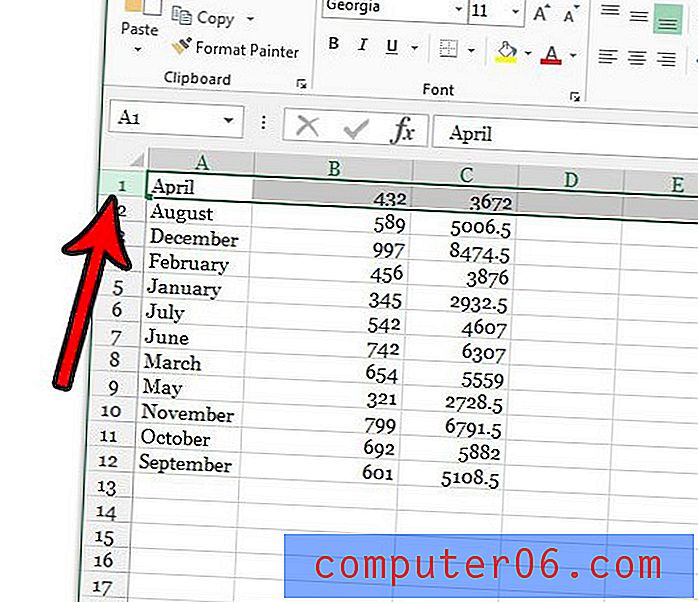Czy program Word 2013 można zapisać jako plik .doc?
Niektóre firmy lub instytucje mają określone wymagania dotyczące typów plików, które będą akceptować, więc może być konieczne sprawdzenie, czy program Word 2013 można zapisać jako plik doc. Na szczęście można zapisać ten typ pliku w programie Word 2013, wprowadzając kilka prostych zmian za pomocą opcji Zapisz jako, gdy jesteś gotowy do zapisania pliku.
Typ pliku .doc był domyślnym formatem zapisu w niektórych wcześniejszych wersjach programu Microsoft Word, ale program Microsoft Word 2013 przeszedł na typ pliku .docx. Wcześniejsze wersje programu Microsoft Word mają trudności z tym typem pliku, chyba że zainstalowana jest aktualizacja zgodności, więc niektóre miejsca wymagają użycia typu pliku doc zamiast pliku docx. Jest to możliwe w programie Word 2013, wykonując poniższe kroki.
Jak zapisać jako .doc w programie Word 2013
Pamiętaj, że Word 2013 domyślnie zapisuje się jako .docx, chyba że podczas zapisywania pliku aktywnie zmienisz typ pliku. Istnieją również inne typy plików, które można zapisać jako pliki PDF, w tym pliki PDF. Może to być pomocne, jeśli chcesz zapisać dokument, którego nie chcesz, aby ktoś mógł przypadkowo edytować, jeśli otworzy go w programie Word.
Krok 1: Otwórz dokument w programie Word 2013.
Krok 2: Kliknij kartę Plik w lewym górnym rogu okna.

Krok 3: Kliknij Zapisz jako w kolumnie po lewej stronie okna.
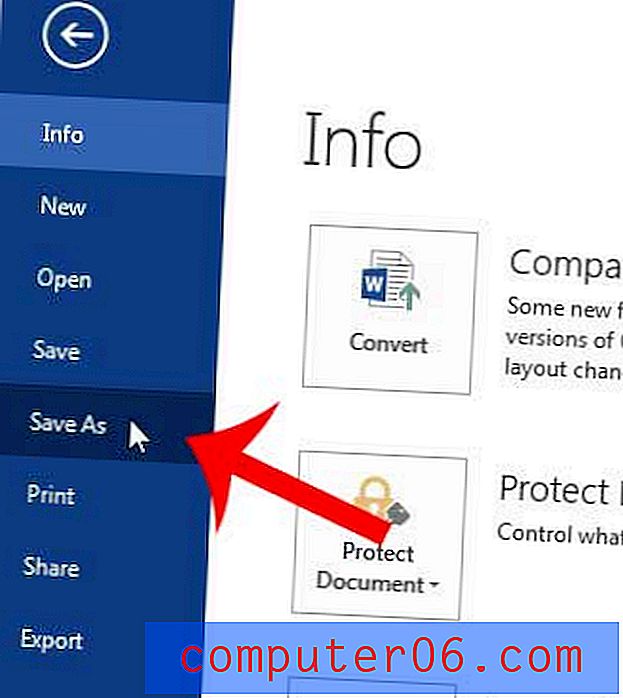
Krok 4: Wybierz lokalizację, w której chcesz zapisać plik.
Krok 5: Kliknij menu rozwijane po prawej stronie opcji Zapisz jako typ, a następnie kliknij opcję Word 97-2003 .
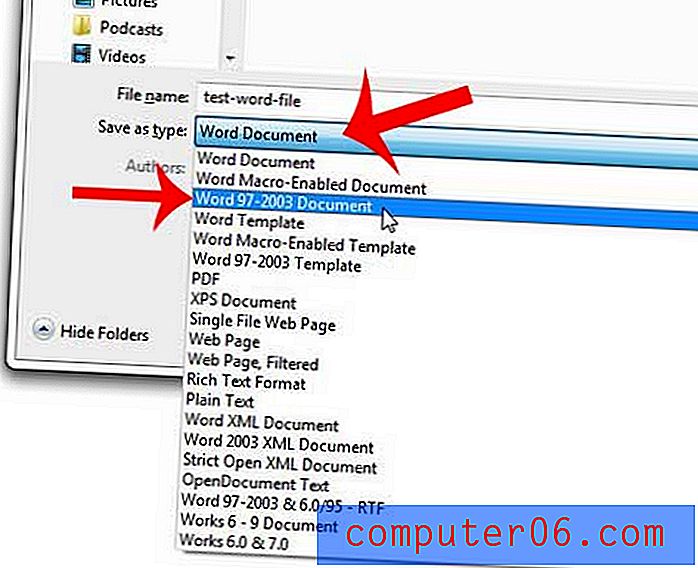
Krok 6: Kliknij przycisk Zapisz w prawym dolnym rogu okna.
Czy nie podoba ci się wygląd czcionki używanej przez program Word podczas tworzenia nowych dokumentów? Dowiedz się, jak zmienić domyślną czcionkę w programie Word 2013.